VRay如何做出工装石材地面材质?
VRay是面向3D艺术家的强大的CPU和GPU渲染器,每个大版本的升级都会带来新功能和改进,设计了VFB帧缓存窗口、混合照明及渲染元素结果的分层及编辑。渲染器的材质很多,但VRay如何做出工装石材地面材质?这听起来很复杂,但实际很简单,本次就来演示给大家参考。
工具/软件
电脑型号:联想(Lenovo)天逸510S; 系统版本:Windows7; 软件版本:VRay2014
方法/步骤
第1步
首先,打开3d max软件,按“M”键调出“材质设置面板”,选择一个空白的材质球。点击“标准”按钮,在弹出的对话框中选择“vray材质”。
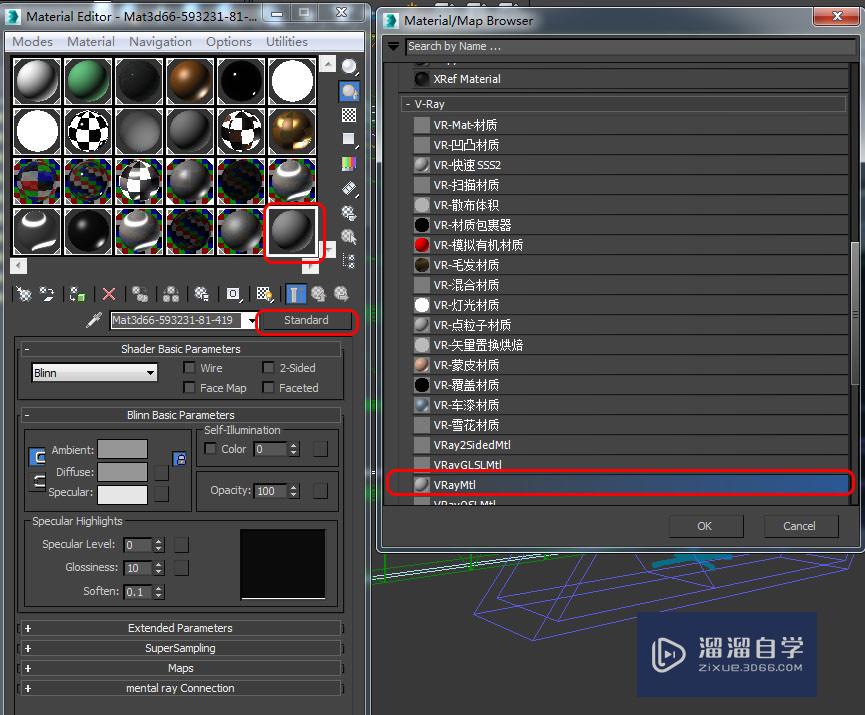
第2步
在“漫反射”通道中添加一张石材的贴图,同时设置“反射”-“高光光泽”为0.85,“反射光泽度”为0.88,加大“细分值”到16,“最大深度”为3。
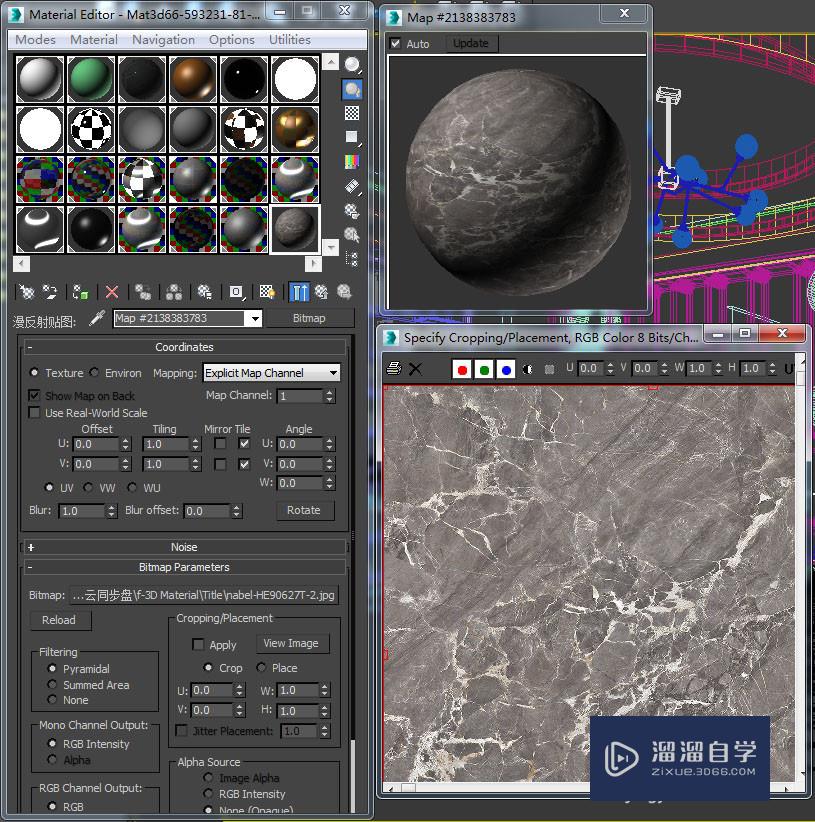
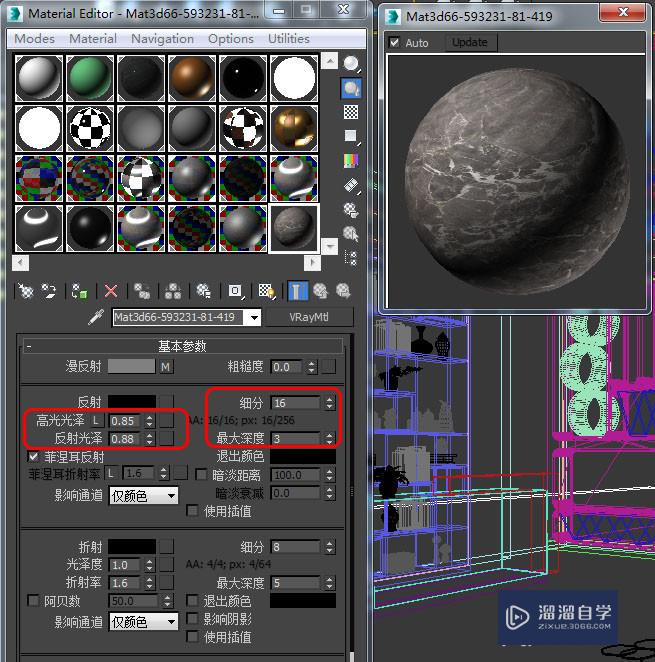
第3步
为了模拟大理石材质在真实世界中的反射效果,在“反射”通道中再添加“衰减”程序贴图,“衰减类型”为“菲尼尔”,“菲尼尔”的折射率为1.75。
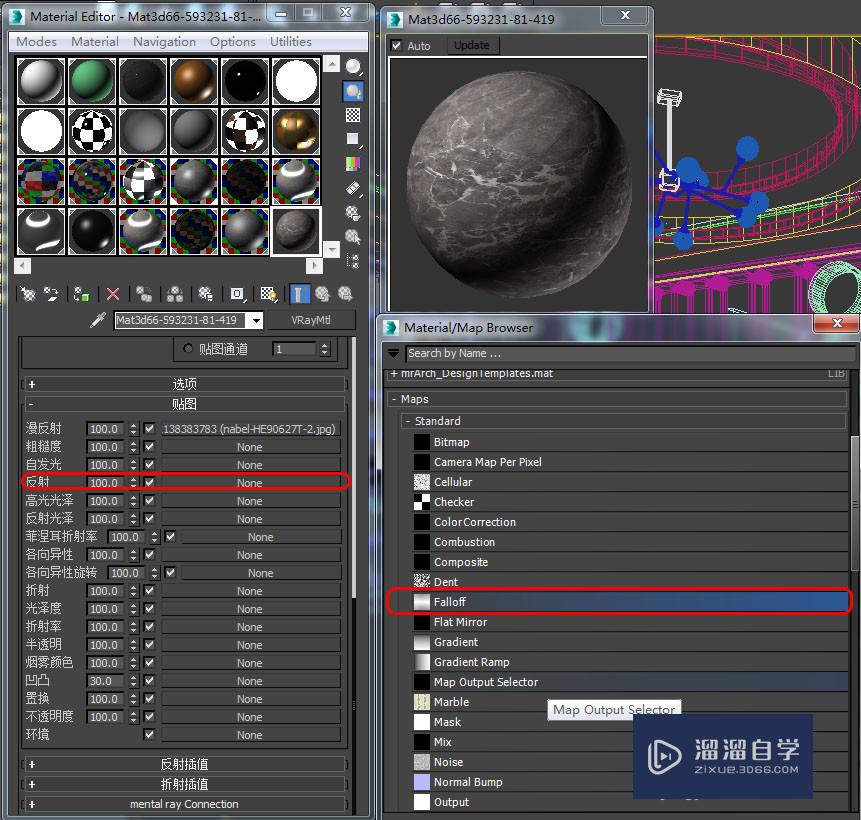
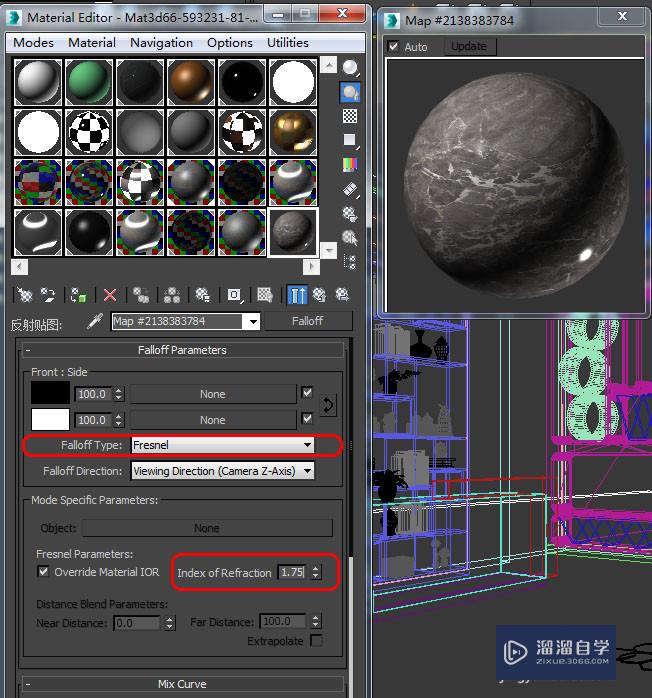
第4步
在进行下一步材质设置前,先Photoshop用打开那张石材的贴图,将其转换为灰度模式,并保存。
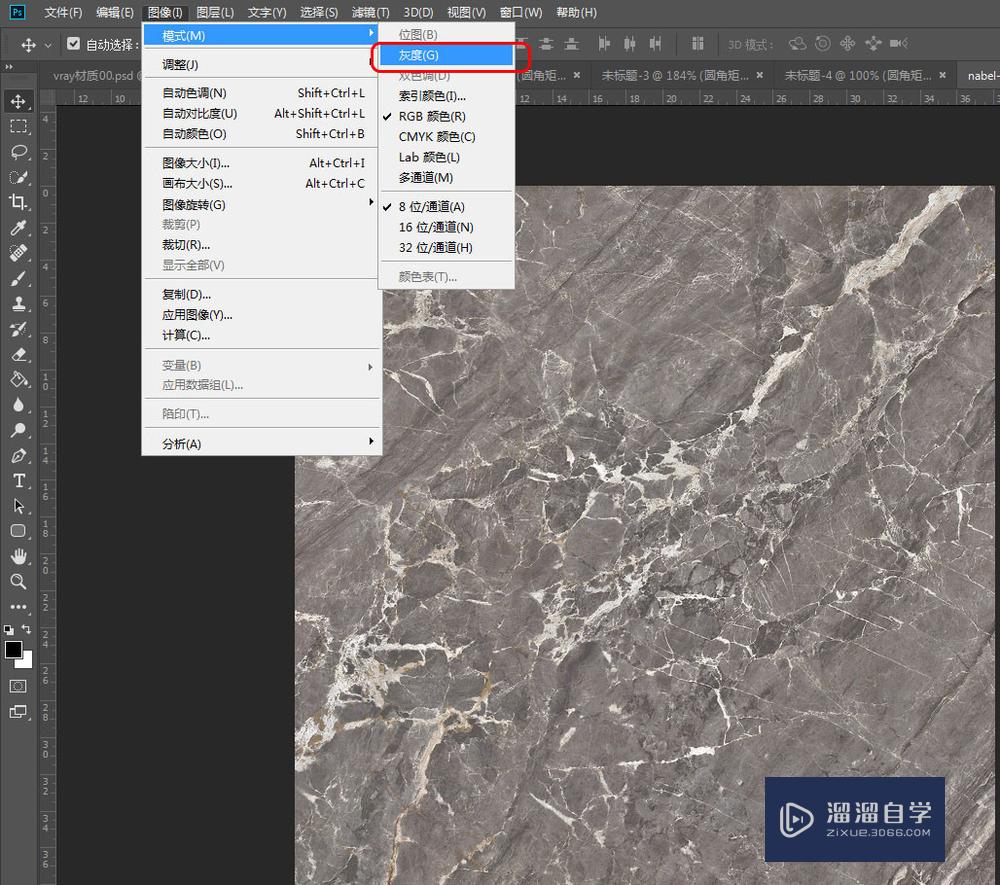
第5步
打开“贴图”卷展栏,在“凹凸”通道中添加刚才在photoshop中处理好的灰度贴图,因为室内的大理石地砖只是有轻微的肌理变化,这里设置“模糊”参数为0.5,“过滤”为总面积,“凹凸”为5就可以了。
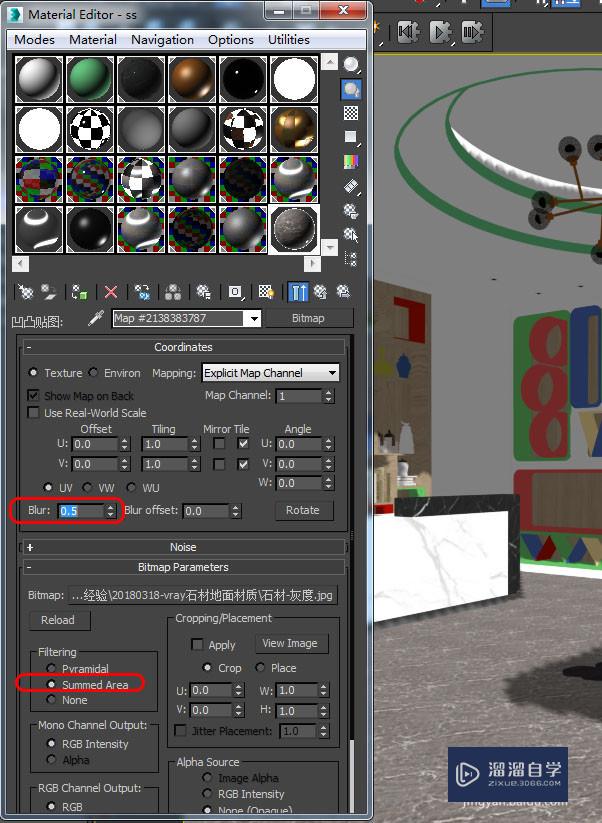
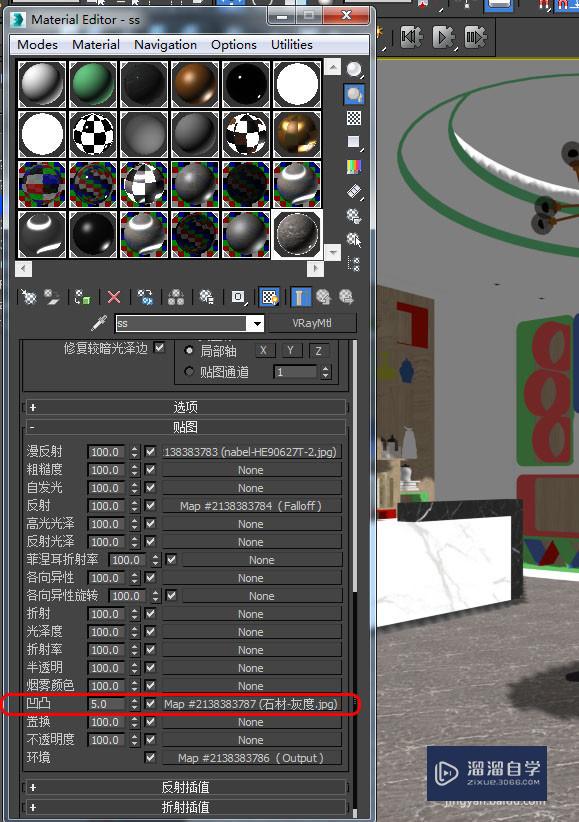
第6步
继续在“环境”通道中添加“输出”程序贴图,将“输出量”设置为3,这样整个大理石石材地面将获得逼真的光滑效果。

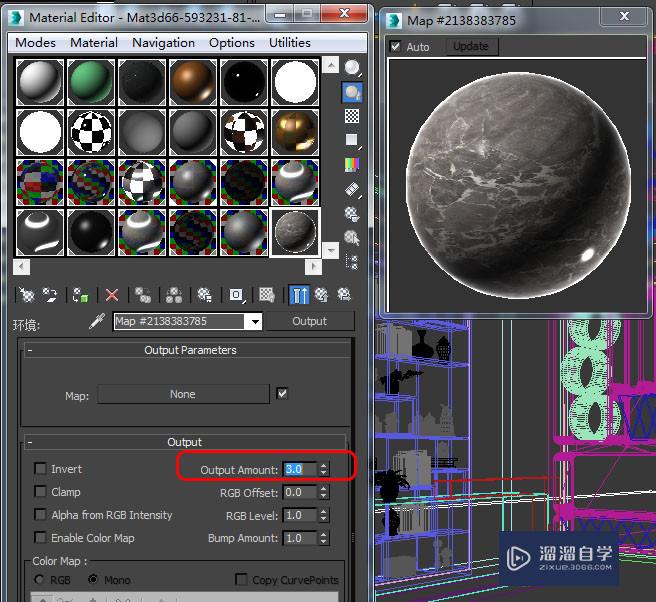
第7步
选择场景中的墙面模型,将刚才设置好的材质赋予它,然后再为墙面模型添加一个“UVW贴图”修改器,选择“平面”模式。根据场景中模型的大小,这里的长、宽、高设置为600mm即可。
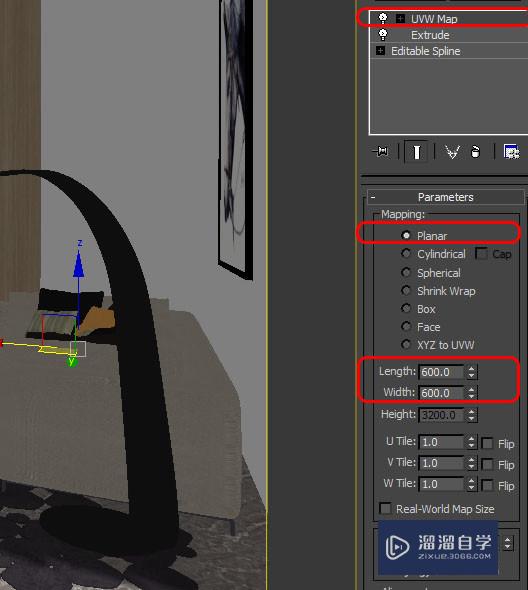

温馨提示
以上就是关于“VRay如何做出工装石材地面材质?”全部内容了,小编已经全部分享给大家了,还不会的小伙伴们可要用心学习哦!虽然刚开始接触VRay软件的时候会遇到很多不懂以及棘手的问题,但只要沉下心来先把基础打好,后续的学习过程就会顺利很多了。想要熟练的掌握现在赶紧打开自己的电脑进行实操吧!最后,希望以上的操作步骤对大家有所帮助。


评论列表